Fix wuauclt.exe werkt niet of wordt niet herkend op Windows 11/10
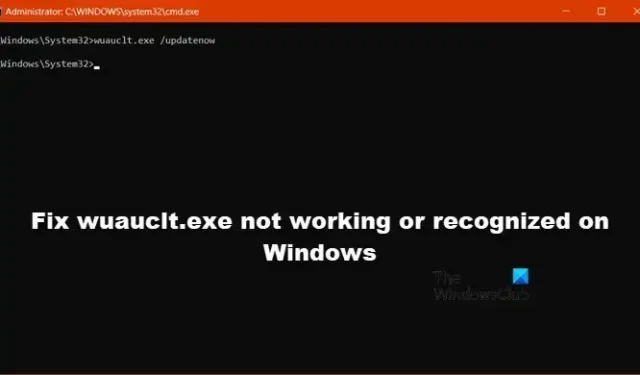
De wuauclt.exe is een achtergrondproces voor Windows Update AutoUpdate en het is zijn taak om te controleren op beschikbare updates. Als Automatische updates is ingeschakeld, wordt het proces op de achtergrond uitgevoerd. Het wordt ook gebruikt om Windows te dwingen meteen op updates te controleren via de opdrachtregel.
Volgens gebruikers werken de opdrachten wuauclt.exe /updatenow, /reportnow, /detectnow enz. echter niet op hun Windows-computers. In dit bericht zullen we hierover praten en kijken wat u kunt doen als wuauclt.exe niet werkt of niet wordt herkend op Windows.
Fix wuauclt.exe werkt niet of wordt niet herkend op Windows 11/10
Als de opdrachten wuauclt.exe /updatenow, /reportnow, /detectnow enz. niet werken op Windows 11/10, volgt u de onderstaande oplossingen om het probleem op te lossen.
- Gebruik een ander netwerk of schakel Metered Connection uit
- Voer de probleemoplosser voor Windows Update uit
- Voer wuauclt.exe uit in Clean Boot State
- Herstel Windows Update-systeembestanden.
Laten we er in detail over praten.
1] Gebruik een ander netwerk of schakel Gemeten verbinding uit
Als u een mobiele hotspot gebruikt en de opdracht wuaclt uitvoert, is de kans groot dat Windows uw apparaat niet bijwerkt. Dat komt omdat Windows het mobiele netwerk als relatief traag en beperkt beschouwt. Hoewel het soms ook een wifi-verbinding ten onrechte identificeert als die van een mobiele hotspot. In dat geval raden we je aan om over te stappen naar een ander netwerk. Als u dat niet kunt, moet u Metered Connection uitschakelen. Volg de onderstaande stappen om hetzelfde te doen.
- Open Instellingen door Win + I.
- Ga naar Netwerk & internet> Wifi.
- Navigeer nu naar het verbonden netwerk en zorg ervoor dat de Metered Connection-schakelaar is uitgeschakeld.
Als u klaar bent, start u uw computer opnieuw op en voert u de opdracht opnieuw uit. Hopelijk wordt deze keer de update geïnstalleerd.
2] Voer de probleemoplosser voor Windows Update uit
Windows Update Troubleshoot is een ingebouwd Windows-hulpprogramma dat kan scannen wat er wordt gescand met uw updatecomponenten en als er iets mis is, zal het de vereiste fixes toepassen. In de meeste gevallen, als het probleem het gevolg is van een vorm van corruptie, volstaat het om deze tool te gebruiken. Volg de onderstaande stappen om hetzelfde te doen.
Windows 11:
- Open Windows-instellingen.
- Ga nu naar Systeem > Problemen oplossen.
- Klik vervolgens op de knop Andere probleemoplossers.
- Klik op de knop Uitvoeren die is gekoppeld aan Windows Updates.
- Volg ten slotte de instructies op het scherm om de taak te voltooien.
Windows 10:
- Start Windows-instellingen.
- Ga naar Update en beveiliging > Problemen oplossen.
- Klik op de optie Extra probleemoplosser.
- Selecteer Windows Updates en klik op De probleemoplosser uitvoeren.
- Volg de instructies op het scherm om de taak uit te voeren.
Hopelijk lost dit het probleem voor je op.
3] Voer wuauclt.exe uit in schone opstartstatus
Als de Windows Update-componenten niet beschadigd zijn maar u wuauclt niet kunt uitvoeren, start u uw computer op in de staat Clean Boot en probeert u het vervolgens. Zoals de naam al doet vermoeden, opent Clean Boot State met alleen essentiële services en programma’s, dus je hebt de mogelijkheid om elke niet-Microsoft-app te stoppen en vervolgens de opdracht uit te voeren. We doen dit om te controleren of er een toepassing van derden is die de opdracht heeft gestopt. Volg de onderstaande stappen om hetzelfde te doen.
- Open Uitvoeren, typ “msconfig” en klik op OK.
- Ga nu naar het tabblad Services, vink het vakje naast Alle Microsoft-services verbergen aan en klik op Alles uitschakelen.
- Klik ten slotte op Toepassen > Ok.
Dus zodra u uw computer opnieuw opstart, wordt deze geopend zonder services die de opdracht kunnen verstoren. U kunt vervolgens de opdracht Windows Update AutoUpdate uitvoeren en controleren of het probleem is opgelost.
4] Herstel Windows Update-systeembestanden
Als niets werkt, kunnen we aannemen dat beschadigde systeembestanden dit probleem veroorzaken.
Je hebt dan twee opties:
- Herstel beschadigde Windows Update-systeembestanden met behulp van DISM Tool of
- Herstel uw computer met installatiemedia
Controleer daarna of het probleem is opgelost.
Waar bevindt Wuauclt zich in Windows?
Wuaclt is een kernonderdeel van Windows en bevindt zich in de map C:\Windows\System32 . U kunt er eenvoudig toegang toe krijgen met behulp van de bestandsverkenner. Open Explorer, ga naar de bovengenoemde locatie en zoek naar wuauclt.exe. Als je wuauclt op de achtergrond ziet draaien en je wilt weten of het proces nep of echt is, klik er dan met de rechtermuisknop op en ga naar Eigenschappen. Vervolgens kunt u de locatie controleren en matchen.
Hoe voer ik Windows Update uit via cmd?
Om Windows Update via de opdrachtprompt uit te voeren, opent u Uitvoeren, typt u “cmd” en drukt u op Ctrl + Shift + Enter. U krijgt een UAC-prompt. Klik op Ja om uw actie te bevestigen. Ren ten slotte wuauclt.exe /updatenow. Deze opdracht zal het werk voor u doen.



Geef een reactie